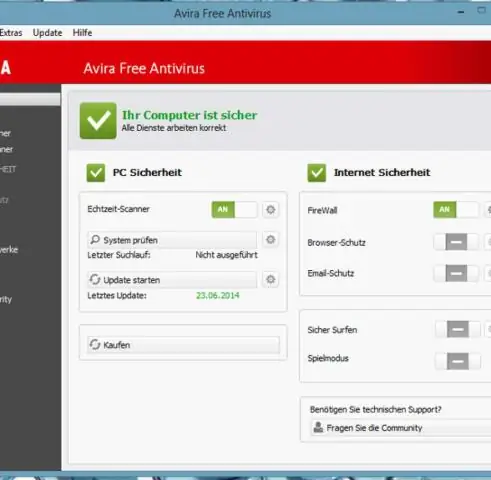
Sisukord:
- Autor Lynn Donovan [email protected].
- Public 2024-01-18 08:23.
- Viimati modifitseeritud 2025-01-22 17:23.
1 vastus
- Peatus redis koos: sudo systemctl stop redis sudo systemctl keela redis .
- Muutke installimiskohta vastavalt õpetuse lingile: cd redis -stabiilne sudo make desinstallida .
- Vabane loodud kaustadest: sudo rm /etc/ redis / redis .conf sudo rm -rf /var/lib/ redis .
- Eemalda redis kasutaja: sudo deluser redis .
Vastavalt sellele, kuidas Redise serverit peatada?
start käivitab redis teenust ja lisage see sisselogimisel ja käivitamisel. kui te ei hooli oma mälus olevatest andmetest, võite ka tippida LÜLITA VÄLJA NOSAVE sundida Lülita välja a server . Proovi killalli redis - server . Oma nime ja pid-i leidmiseks võite kasutada ka käsku ps aux server , ja siis tappa see koos tappa -9 siin_pid_number.
Lisaks, kuhu on Redis installitud? Redise õigem installimine
- Looge kataloog, kuhu salvestate oma Redise konfiguratsioonifailid ja andmed: sudo mkdir /etc/redis sudo mkdir /var/redis.
- Kopeerige init-skript, mille leiate Redise distributsioonist kataloogi utils all, kausta /etc/init.d.
- Muutke algskripti.
Võib ka küsida, et kuidas ma Redist juhin?
- Avage oma käsuviip (nt: cmd.exe) ja tippige: > redis-server --service-start.
- Redise API loob vaikimisi Redise, mis on valmis vastu võtma ühendusi pordis 6379. Nüüd saate sellega ühenduse luua faili redis-cli.exe abil. Märkus. Redise andmebaasi salvestamiseks ja peatamiseks tippige: > redis-server shutdown save.
Kuidas Windowsis Redise serverit käivitada?
redis Redis Serveri installimine ja käitamine Windowsis
- Laadige alla msi- või ZIP-fail. See õpetus võimaldab teil alla laadida uusima ZIP-faili. Redis-x64-3.2.
- Ekstraktige ZIP-fail ettevalmistatud kataloogi.
- Käivitage redis-server.exe, saate kas otse käivitada redis-server.exe klõpsates või käivitada käsuviiba kaudu.
- Pärast redis-serveri edukat käivitamist käivitage redis-cli.exe.
Soovitan:
Kuidas MDM-i rakendust desinstallida?

Toimingud Avage hallatavas mobiilseadmes Seaded. Liikuge jaotisse Turvalisus. Valige Seadme administraator ja keelake see. Minge jaotises Seaded jaotisse Rakendused. Valige ManageEngine Mobile Device Manager Plus ja desinstallige ME MDM rakendus
Kuidas desinstallida ja uuesti installida kaugtöölauda Windows 10?

Esmalt desinstallige RDP ja seejärel installige uuesti RDP Windows 10. Järgige samme: klõpsake nuppu Start > paremklõpsake arvutil > valige Atribuudid. Valige vahekaart "Kaugtöölaud" > klõpsake nuppu Täpsemalt > valige Luba, kas teie süsteemi on installitud RDP vanem või uusim versioon
Kuidas taskulampi desinstallida?

Menüü Start avamiseks klõpsake nuppu Start (või vajutage Windowsi klahvi), seejärel valige ülaosas Seaded. Valige vasakpoolsest menüüst Rakendus ja funktsioonid. Paremal küljel leidke Torch Browser ja valige see, seejärel klõpsake nuppu Desinstalli. Kinnitamiseks klõpsake nuppu Desinstalli
Kuidas dx12 desinstallida?

Vajutage Windowsi klahvi + X ja valige Seadmehaldur. Kui seadmehaldur käivitub, minge jaotisse Kuvaadapterid ja leidke oma graafikakaardi draiver. Paremklõpsake draiverit ja valige Desinstalli. Märkige ruut Eemalda selle seadme draiveritarkvara ja klõpsake nuppu OK
Kuidas desinstallida Azure'i teabekaitset?

Azure'i teabekaitse kliendi desinstallimine Kasutage programmi desinstallimiseks juhtpaneeli: klõpsake Microsoft Azure'i teabekaitse > Desinstalli
